Category
2022.08.22
【Illustrator】光彩を付けてみよう!!!
作業ノウハウ
adluckdesign
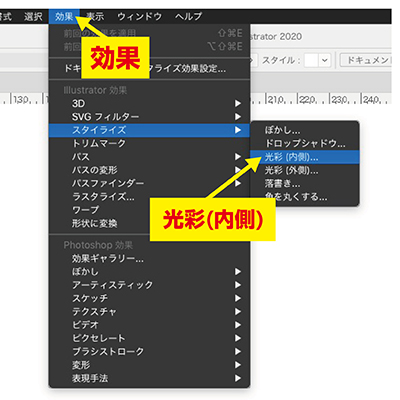
今回はイラストレーターの機能を使い、光彩を付けてみます。
この機能はメインメニューの効果→スタイライズ→光彩(内側)で辿ってください。
※Illustrator CCを使用しています。
実際の画面とは異なる場合がございますのでご了承ください。
光彩とは?
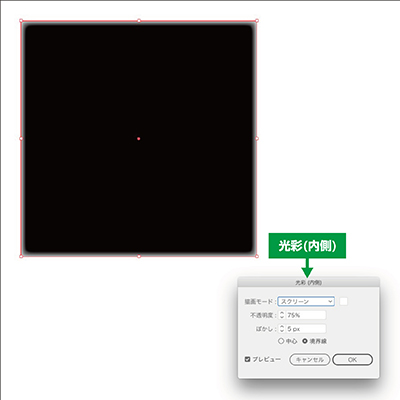
光彩を使うと、オブジェクトから光を放つような見せ方ができます。
クリックすると、図のように設定画面が現れます。
右上の黒い四角に光彩を付けてみましょう。
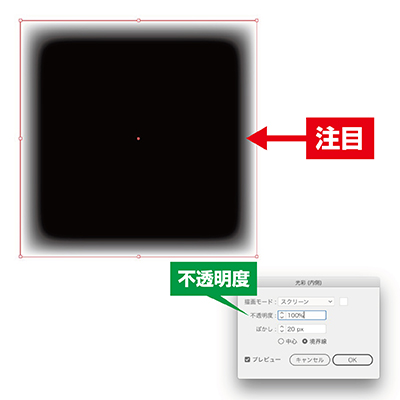
↑不透明度を上げてみましょう。
すると右上の四角に付いてる白いモヤが濃くなりましたね。
不透明度を下げると、白いモヤが薄くなります。
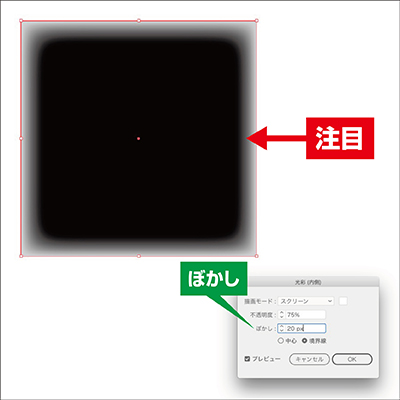
↑次にぼかしを調整してみます。
数値を上げると、右上の四角に付いてる白いモヤの範囲が広がりましたね。
数値を下げると、白いモヤの範囲が狭まります。
このように簡単に光彩を付けることができます。
是非使って機能を覚えていきましょう。







